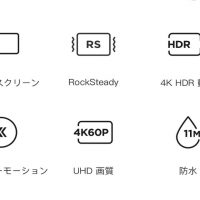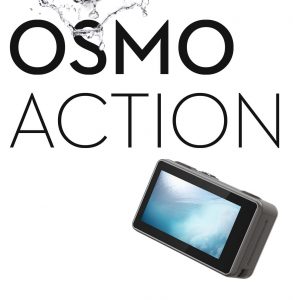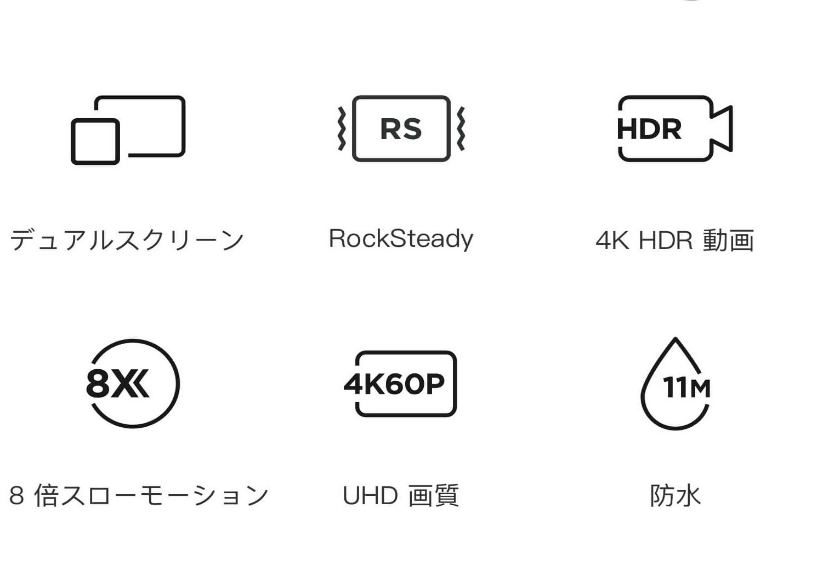
アクションの世界へ
撮影したい映像は、レンズ越しに見える光景か、それともアクションを披露する自分の姿か。デュアルスクリーン搭載のOsmo Actionなら、どちらもボタンに触れるだけで簡単に撮影できます。鮮明なフロント画面ではセルフィーのアングルを確認しながら撮影でき、反応性のよいバック画面ではパワフルなディスプレイを搭載。タフな設計で、用途が広がるこのアクションカメラには、最新のテクノロジーが満載です。このカメラで、思い立った瞬間にアクションの世界を激写しよう。
動きに特化した設計
 これまで世界中の映像制作者に、定評のある高度な映像ブレ補正技術を提供してきたDJIは、さらに一歩進んだ技術を生み出しました。
これまで世界中の映像制作者に、定評のある高度な映像ブレ補正技術を提供してきたDJIは、さらに一歩進んだ技術を生み出しました。
RockSteady(ロックステディ)は、EIS(電子式映像ブレ補正)と複雑なアルゴリズムを組み合わせ、アクションの激しさに関係なく、安定したブレのない映像を撮影できます。
HDR動画で細部までダイナミックに
 HDR動画での撮影では、映像のダイナミックレンジが劇的に広がります。この撮影モードは、明部と暗部の間を自然な形で再現し、複雑な照明環境下で失われがちなディテールをしっかりと捉えます。
HDR動画での撮影では、映像のダイナミックレンジが劇的に広がります。この撮影モードは、明部と暗部の間を自然な形で再現し、複雑な照明環境下で失われがちなディテールをしっかりと捉えます。
ベストショットを撮影
 Osmo Actionは、4K/60fps 100Mbpsの動画を高品質で提供。
Osmo Actionは、4K/60fps 100Mbpsの動画を高品質で提供。
シャープなディテールを維持したまま、映像は力強いその瞬間を常に捉えます。3
その一瞬を、逃さず撮影

Action OSは極めて高速なインタラクティブシステムで、効率的で合理化されたUIと、
デバイスの3つのボタンを組み合わせて、迅速で柔軟な操作を提供します。
電源を入れる、撮影する、モードの切り替えを、すべて素早く行うことができます。
カスタムモード
 シンプルな操作性と効率を向上させるため、カスタムモードでは頻繁に使用する撮影モードと露出設定を保存/一覧表示/選択することができます。
シンプルな操作性と効率を向上させるため、カスタムモードでは頻繁に使用する撮影モードと露出設定を保存/一覧表示/選択することができます。
Osmo Action Video
一般
| サイズ | 65×42×35 mm |
|---|---|
| 重量 | 124 g |
カメラ
| センサー | 1/2.3 インチ CMOS 有効画素数:12M |
|---|---|
| レンズ | FOV:145° F2.8 |
| ISO感度 | 静止画:100-3200動画:100-3200 |
| 電子シャッター速度 | 120~1/8000 秒 |
| 最大静止画サイズ | 4000×3000 ピクセル |
| 静止画モード | 1. シングル 2. カウントダウン:1/2/3/5/10秒 3. タイマー:0.5/1/2/3/4/5/8/10/15/20/35/45/65/125秒 4. バースト:3/5/7秒 5. AEB:1/3EV×3、2/3EV×3、1EV×3、1/3EV×5、2/3EV×5、1EV5 |
| 動画 | 4K (16:9) – 60、50、48、30、25、24fps 4K (4:3) – 30、25、24fps 2.7K (4:3) – 30、25、24fps 2.7K (16:9) – 60、50、48、30、25、24fps 1080p – 240、200、120、100、60、50、48、30、25、24fps 720p – 240、200fps |
| スローモーション | 720p 120、240fps 速度:4/8 1080p 120、240fps 速度:4/8 |
| HDR動画 | 4K:30、25、24fps2.7K:30、25、24fps1080p:30、25、24fps |
| タイムラプス | 4K– 0.5、1、2、3、4、5、8、9、10、13、15、20、30秒 2.7K– 0.5、1、2、3、4、5、8、9、10、13、15、20、30秒 1080p– 0.5、1、2、3、4、5、8、9、10、13、15、20、30秒 |
| 最大ビデオビットレート | 100 Mbps |
| 対応ファイルフォーマット | FAT32 (≤32 GB)、exFAT (≥64 GB) |
| 写真フォーマット | JPEG/JPEG+DNG |
| 動画フォーマット | MOV、MP4 (H.264) |
| 対応SDカード | microSD、最大 256 GB |
| オーディオ出力 | 48 kHz、 AAC |
接続
| Wi-Fi 動作周波数範囲 | FCC/CE/SRRC:2.400~2.4835 GHz、5.725~5.850 GHz MIC(日本):2.400~2.4835 GHz |
|---|---|
| Wi-Fi プロトコル | 802.11a/b/g/n/ac |
| Bluetooth 動作周波数範囲 | 2.400~2.4835 GHz |
| Bluetoothプロトコル | BLE 4.2 |
画面
| フロント画面 | 1.4 インチ、300 ppi、750 ±50 cd/m² |
|---|---|
| バック画面 | 2.25 インチ、640×360、325 ppi、750 ±50 cd/m² |
バッテリー
| 種類 | LiPo |
|---|---|
| 容量 | 1300 mAh |
| 電力 | 5.005 Wh |
| 電圧 | 3.85 V |
| 動作環境温度 | -10°C~40°C |
| 駆動時間 | 完全に充電されたバッテリーでは、1080P/30fpsで最大135分の録画(ロックステディOFF、1分後に画面がスリープされた状態で)、4K/60fpsで最大63分(ロックステディON、1分後に画面がスリープされた状態で)の動画撮影に対応しています。 |
| 充電時間 | 90分 |
Osmo Action ダウンロード
カメラ
1. Osmo Actionは、どの解像度設定に対応していますか?
4K (16:9) – 60、50、48、30、25、24fps
4K (4:3) – 30、25、24fps
2.7K (4:3) – 30、25、24fps
2.7K (16:9) – 60、50、48、30、25、24fps
1080p – 240、200、120、100、60、50、48、30、25、24fps
720p – 240、200fps
2. Osmo Actionは、どの動画フォーマットに対応していますか?
MOVやMP4のフォーマットに対応しています。
3. Osmo Actionで撮影中に、microSDカードの残り時間と容量を確認できますか?
はい。動画撮影中は画面の左上に残り時間が表示され、写真撮影中はmicroSDカードの残容量が表示されます。
4. HDR動画モードとは、どのようなモードですか?
HDR動画モードを使用すると、画質が向上し、細部まで再現でき、色のレイヤーが増えることにより、動画をより鮮明にします。
5. Osmo Actionは、歪み補正に対応していますか?
はい。
6. タイムラプスからオリジナルの写真を保存できますか?
タイムラプスの写真は、パソコン上でダウンロードして表示できます。
7. ロックステディとは何ですか?
Osmo Actionのロックステディは、電子式映像ブレ補正技術で映像を安定化させます。シャッター速度が向上し、CMOSセンサーで撮影された映像を分析し、これらの映像のエッジを切り取って補正することで、このEIS技術は実現されています。このようにして、複数のフレームが重ね合わされ、最終的にはシャープで鮮明、かつ正確に露光された単一フレームに結合されます。
8. HDR機能とロックステディ機能を同時に使用できますか?
いいえ。
9. Osmo Actionはスローモーション動画を撮影できますか?
はい。Osmo Actionは、最大1080p/240fpsの8倍スローモーション動画に対応しています。
10. D-Cinelikeとは、どのような機能ですか?
センサーからワイドダイナミックレンジを捉えるように設計されており、色が均等に分布しているため、映像の暗部が大幅に改善されます。本物のLUTではありませんが、フラットなカラープロファイルの低コントラスト動画で、ポストプロセス時のオプションに最適です。
11. 既存の写真や動画はどのように表示できますか?
方法 1:タッチスクリーンを右にスワイプして、アルバムにアクセスします。
方法 2:DJI Mimoアプリに接続し、右下隅にあるアルバムのアイコンをタップして既存の写真と動画を表示します。
12. Osmo Actionから写真と動画をどのようにしてエクスポートできますか?
方法 1:DJI Mimoアプリに接続し、コンテンツをスマートフォンにダウンロードします。
方法 2:Osmo ActionのmicroSDカードをパソコンに挿入します。
方法 3:Osmo ActionをUSB-Cケーブルでパソコンに接続します。
13. 映像はOsmo Actionのどこに保存されますか?
すべてmicroSDカードに保存されます。
14. Osmo Actionのカメラは、単焦点レンズですか?
はい。単焦点レンズでのクリアな映像距離は、300 mm以上です。被写体は、レンズから300 mm以上離れると、はっきりと捉えることができます。
15. Osmo Actionに測光を設定できますか?
はい。スポット測光は初期状態の設定です。 測光のロックを選択するには、画面を下にスライドさせてメニューの測光機能を開きます。ライブビューページに戻った後、測光エリアを長押しして、測光ボックスの中央をタップすると、測光はロックされます。
操作
1. Osmo Actionをスマートフォンでどのように操作できますか?
DJI Mimoアプリを使用して、Osmo Actionの操作、写真や動画の同期や編集、共有することができます。
2. Osmo Actionのアクティベーション方法を教えてください。
1. DJI Mimoアプリをダウンロードします。
2. 電源ボタンを押し、デバイスの電源をオンにします。
3. スマートフォンでBluetoothとWi-Fiを有効にして、DJI Mimoアプリを開き、左上のカメラアイコンをタップし、Osmo Actionに接続します。
4. Osmo Actionにアプリが接続されると、デバイスをアクティベーションするようプロンプトが表示されます。
5. アプリのプロンプトに従って、アクティベーション手順を完了します。
3. Osmo Actionのファームウェアは、どのようにして更新できますか?
DJI Mimoアプリは、プッシュメッセージを自動的に送信します。更新の手順は、プロンプトに従って完了できます。
4. フロント画面とバック画面はどのようにして切り替えられますか?
方法 1:2本の指でバック画面でメイン画面表示中にダブルタップするか、QSボタンを長押しします。
方法 2:DJI Mimoアプリでカメラビューにアクセスし、[画面切り替え]をタップします。
方法 3:音声操作を有効にして「screen switch」と言います。(音声操作は英語・中国語のみ対応)
5. フロント画面で操作できますか?
いいえ。フロント画面は表示専用です。
6. ポートレート(縦向き撮影)モードには、どのように切り替えられますか?
写真モード時に、Osmo Actionを90°回転させると、システムは自動的にポートレート(縦向き)モードに変わります。
7. カスタムモードとは、どのようなモードですか?
詳細な撮影設定を、今後すぐ呼び出せるように保存することができます。最大5つのカスタムモードを保存することができます。
8. 画面の自動スリープの利点は何ですか?
画面の自動スリープは最小1分で調整でき、電力を節約することができます。
9. Osmo Actionは、音声操作に対応していますか?
はい。Osmo Actionは、英語と中国語の音声コマンドに対応しています。
10. QSボタンの役割は何ですか?
カメラビューでQSボタンを押すと、よく使うモードにすばやく切り替えることができます。「…」をタップしてモードを選択し、それらをQSインターフェースに追加します。設定または再生で、QSボタンを押してカメラビューに戻ります。2つの画面を切り替えるには、QSボタンを長押しします。撮影中に画面を切り替えると、動画撮影は一旦停止し、切り替え後、撮影を再開します。
11. Osmo Actionに画面ロック機能があるのはなぜですか?
画面に誤って触れて誤動作するのを防ぐため、画面ロック機能を搭載しています。
12. Osmo Actionで撮影したビデオをシェアするには、どのようにすればよいですか?
最初に動画をスマートフォンに保存するか、DJI Mimoアプリを使用して、データをアップロードし、生成したリンクをシェアします。
13. シャッター速度/ISO/その他のカメラパラメーターを手動で設定するには、どうすればよいですか?
方法 1:カメラビューを開き、タッチスクリーンを左にスワイプしてカメラパラメーター設定にアクセスし、手動(M)モードを選択します。
方法 2:DJI Mimoアプリに接続し、カメラビューの左側にある[設定]をタップします。
14. Osmo Actionにスリープモードはありますか?
はい。
15. Osmo Actionのマイクは、どこにありますか?
Osmo Actionには、2つの内蔵マイクがあります。1つはカメラの上部、もう1つはカメラの左側にあります。
16. Osmo Actionに外部マイクを使用することはできますか?
はい。USB-Cポートを介して、3.5mmのアダプターで、Osmo Actionをサードパーティ製のマイクと接続することができます。
17. 再生音量を設定できますか?
はい。
バッテリー
1. Osmo Actionのバッテリー駆動時間はどのくらいですか?
完全に充電されたバッテリーでは、1080P/30fpsで最大135分(ロックステディOFFの場合)、4K/60fpsで最大63分(ロックステディONの場合)の動画撮影に対応しています。
2. Osmo Actionは急速充電に対応していますか?
いいえ。
3. Osmo Actionのバッテリーを完全に充電するには、どれくらいかかりますか?
バッテリーを完全に充電するのには、約90分かかります。
その他
1. Osmo Actionを分解できますか?
電池/レンズフィルターキャップ/USB-Cカバーのみ取り外せます。ただし、Osmo Actionを水中で使用する場合は、水中に入れる前に、これらの部品をすべて正しく取り付ける必要があります。
2. Osmo Actionのレンズフィルターキャップは交換できますか?
はい。キャップを回転させてOsmo Actionから外し、他のキャップやNDフィルターと交換することができます。
3. Osmo ActionをBluetoothまたは Wi-Fiに接続できますか?
はい。デバイスは、BluetoothとWi-Fiの両方に接続できます。
4. Osmo Actionを三脚に取り付けられますか?
はい。Osmo Actionのカメラフレームは、ベースや三脚に取り付けることができます。
5. Osmo Actionは、防水ですか?
はい。Osmo Action本体のみの場合は、水深11 mまで使用でき、Osmo Action 防水ケースを使用する場合は、水深60 mまで使用できます。
6. Osmo Actionを水中で使用する前に、何をすべきですか?
バッテリーを挿入し、レンズフィルターキャップを取り付けてください。水の侵入を防ぐため、Osmo Actionを水中で使用する前に、必ずUSB-Cカバーを閉じてください。
1. バッテリーに付着物がなく、バッテリー収納部に異物がないことを確認し、バッテリーが正しく挿入されていることを確認してください。さらに、両方のバッテリーリリースボタンが灰色で、オレンジ色の表示がされていないことを確認してください。
2. USB-Cカバーが正しく閉じられていることを確認してください。
3. レンズフィルターキャップが正しく取り付けられていることを確認してください。破損している場合、新しいキャップに取り換えてください。
4. Osmo Actionは、水深11 mまで防水性を発揮します。防水ケースの使用時には、水深60 mまで保護します。
5. Osmo Actionを持って水に飛び込まないでください。
6. Osmo Actionを温泉で使用しないでください。
7. 水中で使用した後は、Osmo Actionをきれいな水で洗い、自然乾燥させてください。
7. Osmo Actionが水で破損した場合、何をすべきですか?
1. Osmo Actionを水からすぐに取り出し、電源を切ります。
2. 清潔で柔らかい布でカメラの表面を拭いて乾かします。バッテリー収納部/microSDカードスロット/ポート/隙間に水が入っていないか特に注意してください。
3. カメラが著しく損傷している場合は、DJIアフターサービスに修理をご依頼ください。
8. Osmo ActionはmicroSDカードに対応していますか?
Osmo Actionは、最大容量256GBのmicroSDカードに対応しています。
推奨モデル :
Samsung EVO Plus 32GB UHS-1 microSDHC
Samsung Pro 64GB UHS-3 microSDXC
Samsung Pro Endurance 64GB UHS-1 microSDXC
Samsung Evo Plus 64GB UHS-3 microSDXC
Sandisk Extreme 16/32GB UHS-3 microSDHC
Sandisk Extreme Plus 128GB V30 A1 UHS-3 microSDXC
Sandisk Extreme Pro 64GB V30 A1 UHS-3 microSDXC
Lexar 633X 32GB UHS-1 microSDHC
または、書き込み速度30MB/秒以上の主要ブランドのmicroSDカード。
9. Osmo Actionには、どのようなアクセサリーがありますか?
Osmo Actionのアクセサリーには、防水ケース/カメラフレーム/クイックリリースベース/止めねじ/接着式フラットマウント/接着式カーブマウントなどがあります。詳細については、DJIオンラインストアでご確認ください。
10. Osmo Actionに別のアクセサリーを取り付けるには、どうすればよいですか?
カメラフレームの底部にあるユニバーサルポートを使用することができます。一般的なスポーツカメラのアクセサリーとの接続には寸切りボルトを使用することができます。また、DJIの公式アクセサリーとの接続にはクイックリリースベースのインターフェースを使用して接続できます。
11. レンズとフィルターキャップは、どのようにお手入れすればよいですか?
1. レンズの汚れは、レンズ用のクリーニングクロスで拭いてください。レンズの端にある隙間に埃がついている場合は、除塵ブロワーを使うかまたは綿棒で拭いてください。
2. レンズについた汚れ/油/指紋をきれいにするには、レンズティッシュに数滴のレンズ洗浄液を塗布し、円を描くように動かして拭いてください。レンズが完全に乾いたら、キャップを閉めます。
3. レンズフィルターキャップの内部は綿棒で清掃できます。
12. Osmo Actionの内部に埃や砂が入った場合、どうすればよいですか?
Osmo Actionは防塵性です。しかしながら、埃がデバイス内部に入り込んで清掃できない場合、DJIアフターサービスに修理をご依頼ください。